-
Xylia

Köszönet Annicknak, hogy lehetővé tette számomra leírásának fordítását!
Az eredeti leírás Noisette tulajdona, melyet TILOS másolni, s más oldalon közé tenni!
Ez vonatkozik erre a fordításra is!
Merci beaucoup Annick!
Az eredeti leírást itt találod:
A leckét PSP X programmal készítettem, de elkészíthető más verziójú programmal is!

Pluginok/Szűrök:
- Filters Unlimited 2.0 - Special Effects, - Buttons&Frames
- AP01 Lines - Silver Lining
- Filter Factory Gallery A - Marble Madness One
- Eye Candy 5 Impact - Extrude, - Chrome
- MuRa's Meister - Perspective Tiling

Hozzávaló anyagot innen letöltheted:
Letöltés és kicsomagolás után:
- Másold a selection fájlokat a PSP program Selections mappájába
- A Preset mappában lévő fájlokra 2-szer kattints, automatikusan importálódnak

Színpaletta:
FGC:

BGC:

Kieg.színek:


Vagy az általad választott tube képből végy színeket, de ebben az esetben figyelj az elemek átszínezésére!!!
Kezdjünk is neki!
1.
- Nyiss egy 900*500 transzparens lapot
- Töltsd ki Gradienttel
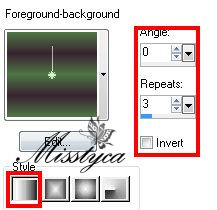
- Plugins - Filter Factory Gallery A - Marble Madness One

- Effects - Image effects - Seamless Tiling

2.
- Duplázd meg a Réteget
- Plugins - Filters Unlimited 2.0 - Special Effects 1 - Binoculars
- A réteg beállításnál a Blend Mode-t állítsd át Multiply-re
- Duplázd meg 2-szer
- A felső réteget rakd láthatatlanra
3.
- Aktiváld fentről a 2. réteget

- Effects - Distortion effects - Twirl - 720
- Effects - Edge effects - Enhance
4.
- Selections - Load/Save Selection - Load Selection from Disc - keresd a "xylia-selnoisette01"

- Nyomd meg a DEL billentyűt
- Select None
- Effects - Image effects - Seamless Tiling
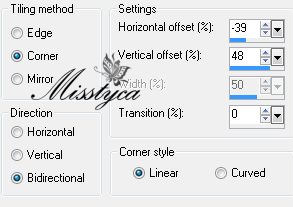
- A réteg beállításnál a Blend Mode-t állítsd át Overlay-ra az átlátszóságot vedd le 53 %-ra
- Így néz ki jelenleg:

5.
- Aktiváld a felső réteget és tedd vissza láthatóvá
- Adjust - Blur - Motion Blur

- Plugins - AP01(Innovation) - Lines, Silver Lining - Dotty Grid
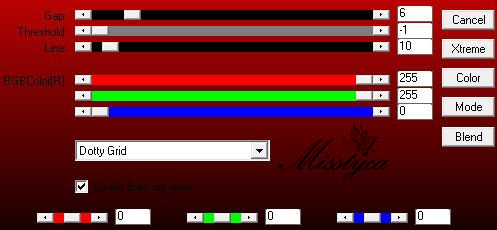
6.
- Rakj rá egy Új réteget
- Selections - Load/Save Selection - Load Selection from Disc - Keresd a "xylia-selnoisette02"

- Effects - 3D effects - Cutout

- Plugins - AP01(Innovations) - Lines, Silver Lining

- A réteg beállításnál a Blend Mode-t állítsd át Luminance (Legacy) és az átlátszóságot vedd le 63%-ra
- Marad a kijelölés!!!
7.
- Állítsd át a FGC színt erre

- Rakj rá egy Új réteget
- Töltsd ki a kijelölést a BGC színnel

- Selections - Modify - Contract - 5 px
- Nyomd egy DEL billentyűt
- Select None
- Plugins - Eye Candy 5 Impact - Extrude
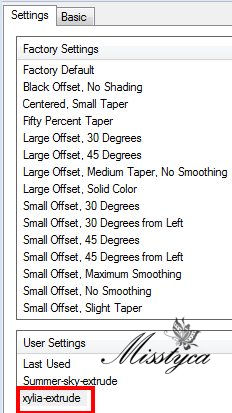
- Plugins - Eye Candy 5 Impact - Chrome
8.
- Aktiváld a legalsó réteget
- Duplázd meg
- Layers - Arrange - Bring to Top
- Plugins - Mura"s Meister - Perspective Tiling
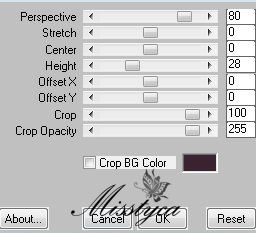
- Effects - Distortion effects - Wave

9.
- Duplázd meg
- Mirror
- Effects - Distortion effects - Wave

- A réteg beállításnál a Blend Mode-t állítsd át Hard Light-ra
10.
- Aktiváld a képeden a "Rulers"-t (View-Rulers)
- Nyomj egy K billentyűt
- A felső-középső kijelölő gombot vidd le 330 px-re
- Nyomj egy M billentyűt
- Zárd be a "Rulers"-t (View-Rulers)
11.
- Rakj rá egy Új réteget
- Töltsd ki ezzel a színnel

- Nyisd meg a "Narah_mask_0417" és kicsinyítsd le
- Layers - New Mask Layer - From Image - keresd az előbbi maskot

- Merge Group vond össze a réteget
- Mirror
- A réteg beállításnál a Blend Mode-t állítsd át Luminance-ra
12.
- Nyisd meg a "xylia-deco01" képet és Paste as New Layerként másold a képedre
- Effects - Image effects - Offset
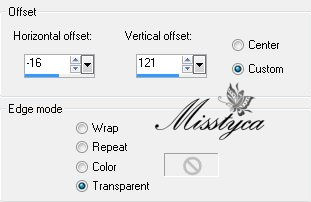
- A réteg beállításnál a Blend Mode-t állítsd át Luminance (legacy)
13.
- Nyisd meg a "xylia-texte" képet és Paste as New Layerként másold a képedre
- Effects - Image effects - Offset

14.
- Nyisd meg a "papillon_vert_tubed_by_thafs" tube képet és Paste as New Layerként másold a képedre
- A képméretet vedd le 25 %-ra
- Adjust - Sharpness - Sharpen
- Helyezd el a képeden ahogy a képen van, a felírat felett a jobb alsó sarokban
- Effects - 3D effects - Drop Shadow Beállítás: -9, 13, 50, 15 Szín: fekete
15.
- Duplázd meg a réteget
- A képméretet vedd le 80 %-ra
- Mirror
- Helyzed el a képeden ahogy a képen van

16.
- Aktiváld alulról az 5. réteget (Raster 2)
- Nyisd meg a "TUBEN1239" tube képet és Paste as New Layerként másold a képedre

- Selections - Load/Save Selection - Load Selection from Disc - Keresd a "xylia-selnoisette02" korábbi beállítás
- Selections - Invert
- Nyomj egy DEL billentyűt
- Select None
- Effects - 3D effects - Drop Shadow Beállítás: -6, -1,48, 28 Szín: fekete
- A réteg beállításnál a Blend Mode-t állítsd át Gard Light-ra az átlátszóságot vedd le 36%-ra
- Aktiváld a felső réteget
- Edit - Paste as New Layer
- A képméretet vedd el 60%-ra
- Mirror
- Helyezd el ahogy a képen van
17.
- Duplázd meg a réteget
- Aktiváld felülről a 2. réteget (Raster 8)
- Adjust - Blur - Gaussian Blur - 40
- A réteg beállításnál a Blend Mode-t állítsd át Dodge-ra
18.
- Merge all vond össze a rétegeket
- Plugins - Filters unlimited 2.0 - Buttons&Frames - Rectangular Button

- Helyezd el rajta a neved
- Mentsd el JPEG formátumban
Bízom benne, hogy sikerült elkészíteni, s jól éreztétek magatokat közben!
Nagyon szívesen venném, ha az elkészíttet leckeképet e-mail formájában elküldenéd nekem, vagy Facebook oldalamon megosztanád, hogy itt oldalamon meg tudnám osztani!
Ide kattintva írhatsz nekem levelet!
Köszönöm Cicka
Köszönöm Jolcsi
Köszönöm Szelike










 Twitter
Twitter del.icio.us
del.icio.us Facebook
Facebook Digg
Digg Technorati
Technorati Yahoo!
Yahoo! Stumbleupon
Stumbleupon Google
Google Blogmarks
Blogmarks Ask
Ask Slashdot
Slashdot








